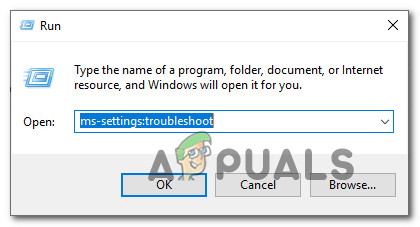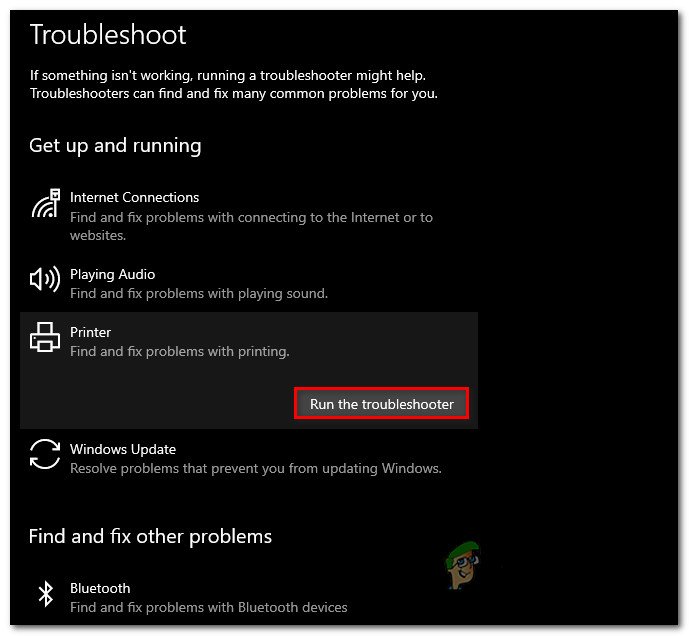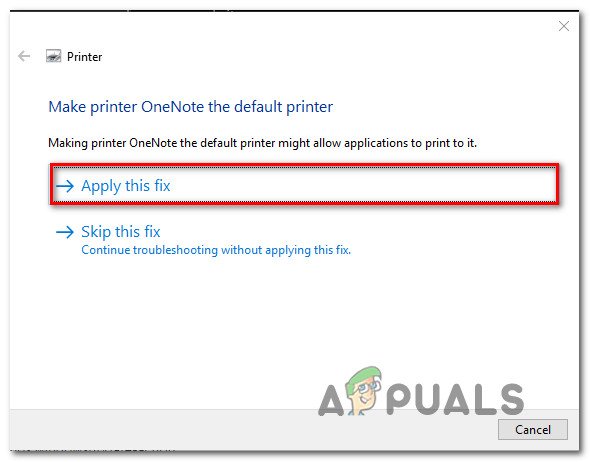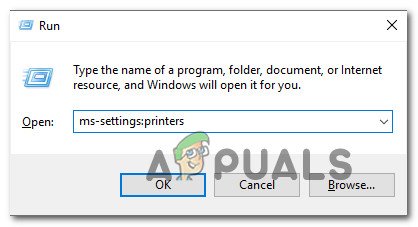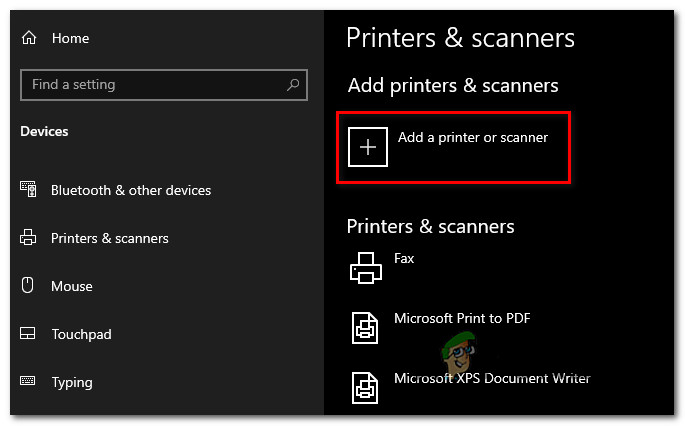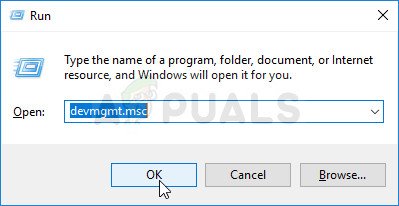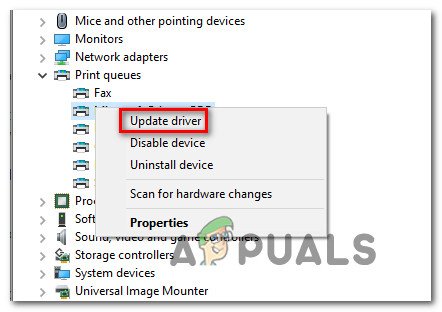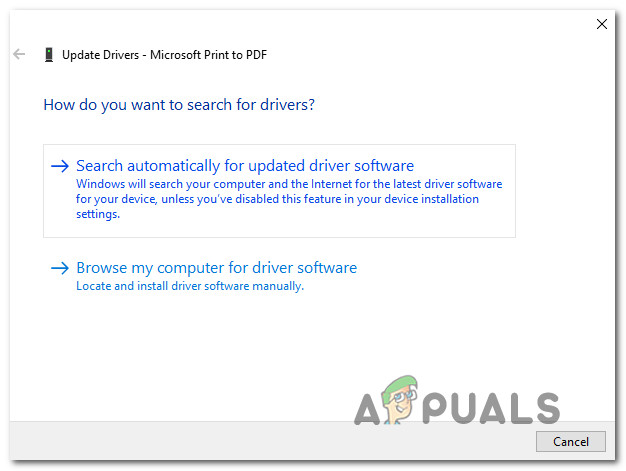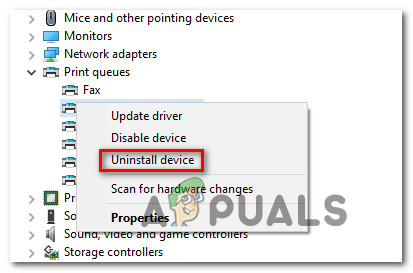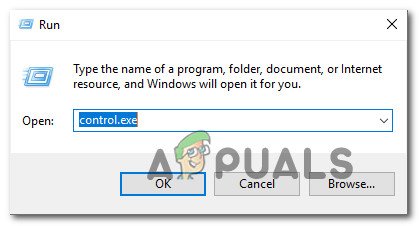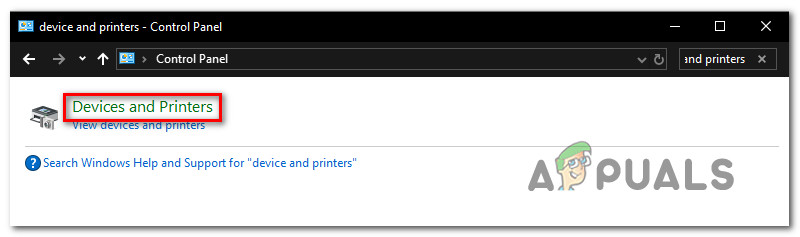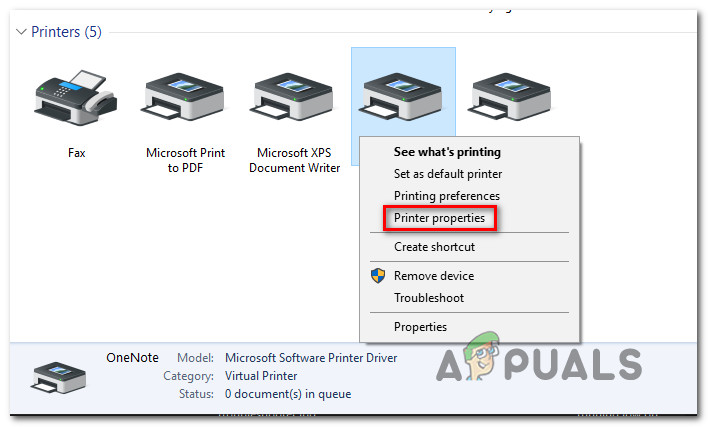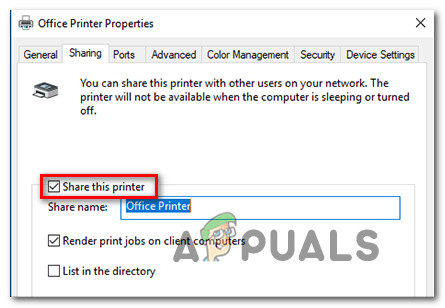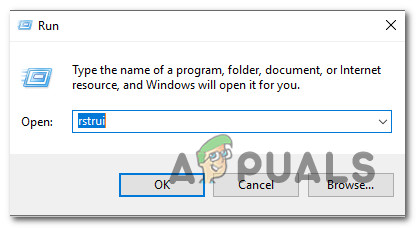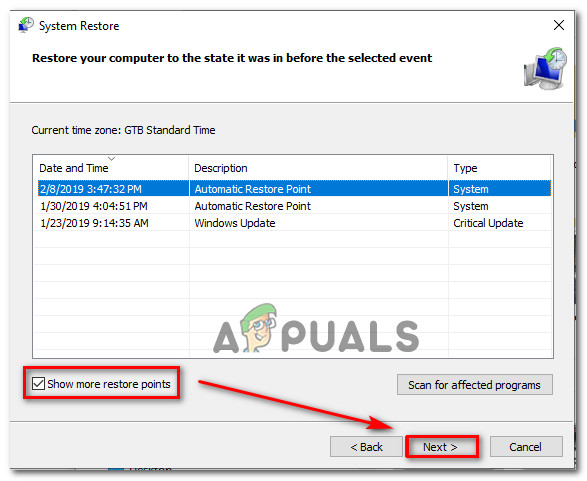Birkaç Windows kullanıcısı, ' Yazıcınız beklenmedik bir yapılandırma sorunu yaşadı 'Yerel olarak bağlı yazıcılarında bir şey yazdırmaya çalıştıklarında hata veriyor. Bazı durumlarda, bu hata kodları mesajın yanında görünebilir: 0x80070002, 0x80040154. Windows 7, Windows 8 ve Windows 10'da göründüğü bildirildiği için sorun belirli bir Windows sürümüne özel değildir.

Yazıcınız beklenmedik bir yapılandırma sorunu yaşadı.
Bazı yazıcılarda 'Beklenmedik Yapılandırma Sorunu' hatasına neden olan nedir?
Bu sorunu, çeşitli kullanıcı raporlarına ve sorunu benzer bir durumda bulan kullanıcıların sorunu gidermek ve çözmek için yaygın olarak kullanılan onarım stratejilerine bakarak araştırdık. Araştırmalarımıza göre, bu belirli hata mesajını tetiklediği bilinen birkaç farklı senaryo vardır:
- Yazıcı girişi hatalı - Windows 10 ve Windows 8.1'de, sorunun bir arızalı yazıcı durumundan kaynaklanma ihtimali vardır. Bu ne zaman olursa olsun, yazıcı Yazıcı ve tarayıcılarda çalışır durumda görünse bile hiçbir şey yazdıramazsınız. Bu durumda, Windows Yazıcı Sorun Giderici'yi kullanarak veya yazıcıyı Yazıcı ve tarayıcılar menüsüne yeniden ekleyerek sorunu çözebilirsiniz.
- Yazıcı sürücüsü güncel değil - Bu hatanın meydana geldiği diğer bir olası durum, son derece güncel olmayan bir sürücü kullandığınız zamandır. Kendilerini benzer bir durumda bulan birkaç kullanıcı, en son sürüme güncellemek için Windows Update'i kullandıktan sonra veya sürücüyü manuel olarak güncelledikten sonra sorunu çözmeyi başardıklarını bildirdi.
- Yazıcı, ağ üzerinde paylaşılmıyor - Görünüşe göre bu sorun, yazdırmaya çalıştığınız cihaz ağ üzerinde paylaşılmıyorsa da ortaya çıkabilir. Bu senaryo uygulanabilirse, yazıcıyı Yazıcı özellikleri menüsünden paylaşılabilir yaparak sorunu çözebilirsiniz.
- 3. taraf uygulaması veya Windows güncellemesi, yazdırma sırasını engelliyor - Bazı durumlarda, bu belirli hatadan sistem dosyası bozulması sorumlu olabilir. Hem kötü Windows güncellemeleri hem de bazı üçüncü taraf yazılımları yazdırma sırasını etkileyebileceğinden, her şeyi iyileştiren bir çözüm, makinenizi sağlıklı bir duruma geri yüklemek için bir Sistem Geri Yükleme noktası kullanmaktır.
Sizi yazıcınızı kullanmaktan alıkoyan bu hata mesajını aktif olarak çözmenin yollarını arıyorsanız, bu makale size kaliteli sorun giderme adımlarının bir listesini sağlayacaktır. Aşağıda, etkilenen diğer kullanıcıların bu sorunu çözmek için başarıyla kullandıkları bir dizi yöntem keşfedeceksiniz.
Aşağıdaki olası düzeltmeler verimlilik ve önem derecesine göre sıralanmıştır, bu nedenle lütfen bunları verildikleri sıraya göre takip edin. Aşağıdaki yöntemlerden biri, onu tetikleyen suçlu ne olursa olsun sorunu çözmekle yükümlüdür.
Yöntem 1: Yazıcı Sorun Gidericisini Çalıştırma
Bazı kullanıcıların bildirdiği gibi, bu yerleşik yardımcı program, sorun Yazıcı Sorun Giderici'nin kapsadığı birçok otomatik onarım stratejisinden biri kapsamındaysa sorunu otomatik olarak çözme potansiyeline sahiptir.
Yazıcı Sorun Gidericisini başlatır başlatmaz, yardımcı program mevcut durumunuzu analiz edecek ve önceden belirlenmiş onarım stratejilerinden herhangi birinin bu durumda uygulanabilir olup olmadığını belirleyecektir. Biri eşleşirse, düzeltmeyi uygulamanız istenir. Her şey yolunda giderse, bu sorunu minimum güçlükle çözecektir.
İşte çalıştırmayla ilgili hızlı bir kılavuz Yazıcı Sorun Giderici :
- Basın Windows tuşu + R Çalıştır iletişim kutusunu açmak için. Ardından 'yazın' ms-settings: sorun giderme ” ve bas Giriş açmak için Sorun giderme sekmesi Ayarlar app.
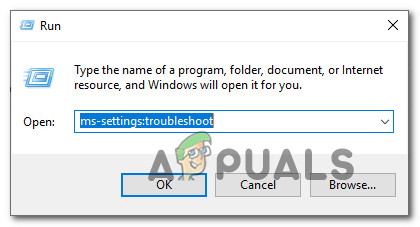
Aktivasyon sorun gidericisine erişim
- İçinde Sorun giderme sekmesine gidin Kalk ve koş sekmesine tıklayın ve tıklayın Yazıcı. Ardından, Sorun gidericiyi çalıştırın buton.
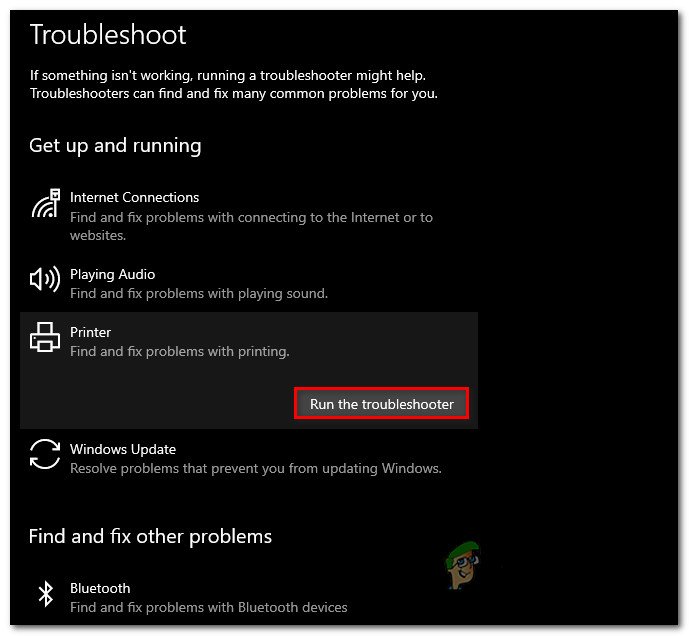
Yazıcı Sorun Gidericisini Çalıştırma
- İlk tarama süresi tamamlanana kadar bekleyin, ardından Bu düzeltmeyi uygula bir onarım stratejisi öneriliyorsa.
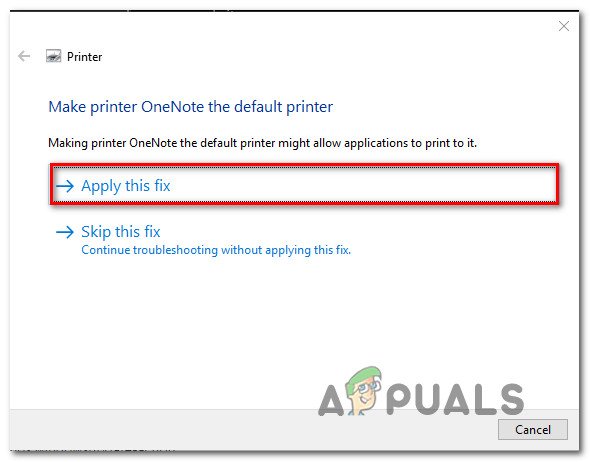
Önerilen Yazıcı düzeltmesini uygulama
- İşlem tamamlandığında, sorun giderme penceresini kapatın ve varsayılan yazıcınızdan bir şey yazdırmaya çalışırken hala aynı hata mesajıyla karşılaşıp karşılaşmadığınıza bakın.
Aynı sorun hala devam ediyorsa, aşağıdaki sonraki yönteme geçin.
Yöntem 2: Aynı yazıcıyı Yazıcı ve tarayıcılara tekrar ekleme
Etkilenen bazı kullanıcılar, aynı yazıcıyı Yazıcılar ve tarayıcılar menüsüne tekrar ekleyerek sorunu çözmeyi başardılar. Bu düzeltmeyle sonuçlanan tüm kullanıcılar, bunun herhangi bir tür çakışma yaratmadığını bildirdi - tek küçük rahatsızlık, yazıcınızın iki kez listelenmesidir. Yazıcılar ve tarayıcılar .
İşte bunun nasıl yapılacağına dair hızlı bir kılavuz:
- Basın Windows tuşu + R Çalıştır iletişim kutusunu açmak için. Ardından yazın 'Ms-settings: yazıcılar' ve bas Giriş açmak için Yazıcılar ve tarayıcılar sekmesi Ayarlar app.
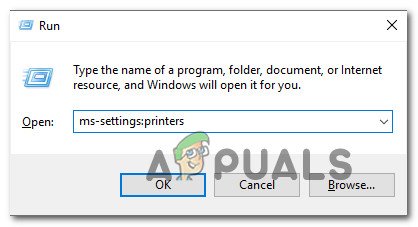
Yazıcılar ve tarayıcılar sekmesini açma
- Bir kez olsun Yazıcılar ve tarayıcılar ' + Altında 'simgesi Yazıcılar ve tarayıcılar ekleyin. Yazıcınız yeniden tanınana kadar bekleyin, ardından yeniden kurmayı bitirmek için üzerine tıklayın.
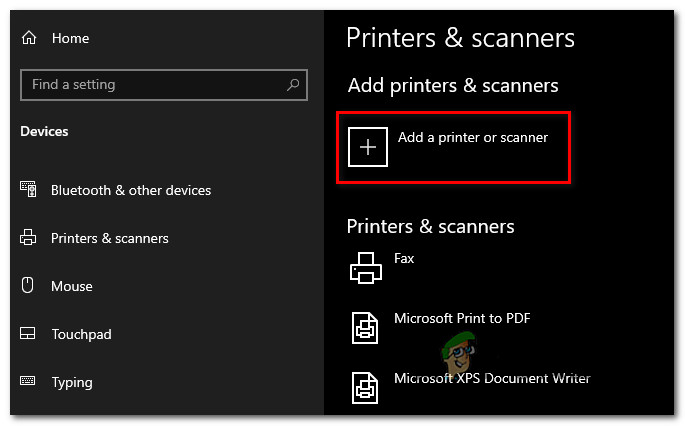
Yazıcıyı bir kez daha eklemek
- Yazıcınızı bir kez daha eklemeyi başardıktan sonra, bilgisayarınızı yeniden başlatın ve sorunun bir sonraki başlangıçta çözülüp çözülmediğine bakın.
Hâlâ ' Yazıcınız beklenmedik bir yapılandırma sorunu yaşadı ”Hatası, aşağıdaki sonraki yönteme geçin.
Yöntem 3: Windows Update kullanarak yazıcı sürücünüzü güncelleme
Görünüşe göre, ' Yazıcınız beklenmedik bir yapılandırma sorunu yaşadı ”Hatası, son derece güncel olmayan bir yazıcı sürücüsüdür. Etkilenen birkaç kullanıcı, sorunun, yazıcı sürücüsünün güncellenmiş bir sürümünü bulmak ve yüklemek için kullanılan Windows Update'ten sonra artık meydana gelmediğini bildirdi.
Windows Update kullanarak sürücülerinizi güncellemeyle ilgili hızlı bir kılavuz:
- Basın Windows tuşu + R açmak için Çalıştırmak iletişim kutusu. Ardından yazın 'Devmgmt.msc' ve bas Giriş Aygıt Yöneticisi'ni açmak için. Tarafından istenirse UAC (Kullanıcı Hesabı Kontrolü) , Tıklayın Evet yönetici ayrıcalıkları vermek.
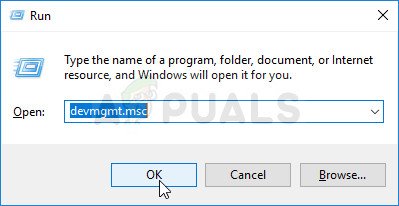
Aygıt Yöneticisini Çalıştırma
- İçeride Aygıt Yöneticisi , cihazlar listesinde ilerleyin ve Yazıcılar (Baskı kuyrukları) Aşağıya doğru açılan menü.
- Sorun yaşadığınız yazıcıyı sağ tıklayın ve Sürücüyü güncelle .
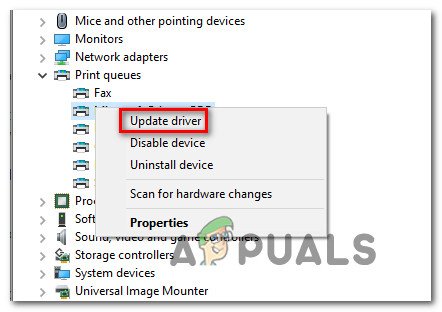
Yazıcı sürücüsünü güncelleme
- Bir sonraki ekrandan tıklayın Güncellenmiş sürücü yazılımını otomatik olarak arayın Windows Update'in yazıcınız için daha yeni sürücü sürümünü tarayıp indirmesine izin vermek için.
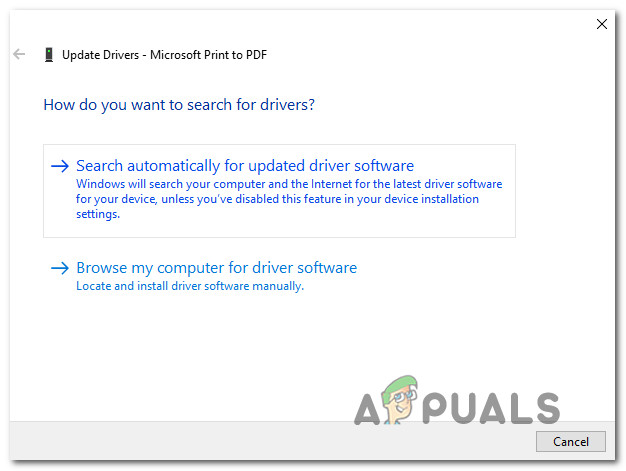
Windows Güncellemelerini kullanarak Yazıcı sürücüsünü güncelleme
- Daha yeni yazıcı sürücüsü yüklendikten sonra, bilgisayarınızı yeniden başlatın ve sorunun bir sonraki başlangıçta çözülüp çözülmediğine bakın.
Aynı ' Yazıcınız beklenmedik bir yapılandırma sorunu yaşadı 'Hatası, sürücüyü güncellediğinizde veya Windows Update daha yeni bir sürüm bulamadığında bile meydana geliyorsa, aşağıdaki sonraki yönteme geçin.
Yöntem 4: Yazıcının sürücüsünü manuel olarak güncelleme
Windows Update sürücüyü otomatik olarak güncelleyemezse, sürücüyü kendiniz de indirip yükleyebilirsiniz. Muhtemelen yazıcınız sürücüyü güncelleyebilen bir yazılımla gelmiş olabilir.
Ancak tüm üreticiler bir otomatik güncelleme yazılımı içermeyeceğinden, yazıcınızın sürücüsünü otomatik olarak güncellemenin en genel yolu, mevcut sürücüyü kaldırmak ve ardından üreticinin web sitesinden en son sürümü indirmektir.
İşte bunun nasıl yapılacağına dair hızlı bir kılavuz:
- Basın Windows tuşu + R açmak için Çalıştırmak iletişim kutusu. Ardından yazın 'Devmgmt.msc' ve açmak için Enter tuşuna basın Aygıt Yöneticisi .
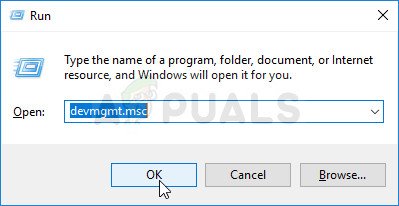
Aygıt Yöneticisini Çalıştırma
- İlişkili açılır menüyü genişletin Yazıcılar (veya Baskı Kuyrukları). Ardından, sorun yaşadığınız yazıcıyı sağ tıklayın ve Cihazı kaldır . Sürücü kaldırılmadan önce bir kez daha onaylamanız gerekecek.
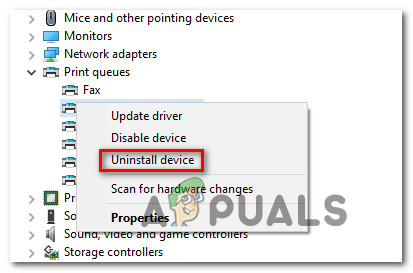
Yazıcı Sürücüsünün Kaldırılması
Not : Bu süre içinde bilgisayarınızı yeniden başlatmaktan kaçınmak çok önemlidir. Bunu yapmak, bir sonraki başlangıçta sürücünün genel bir sürümünü aramak ve yüklemek için Windows Update'i tetikleyecek ve bu da muhtemelen aynı hatayı üretecektir.
- Yazıcınızın sürücüsünü kaldırmayı başardıktan sonra tarayıcınızı açın ve üreticinizin web sitesini çevrimiçi olarak arayın. En son yazıcı sürücüsü sürümleri genellikle destek bölümünde bulunur.
- En son sürücü sürümünü bulup indirdiğinizde, açın ve sisteminize yüklemek için ekrandaki komut istemlerini izleyin. Neredeyse tüm yazıcı sürücüleri kendi kendine kurulur; yani, yalnızca onlara çift tıklamanızı ve yüklenmeleri için UAC istemini kabul etmenizi gerektirirler.
- Daha yeni yazıcı sürücüsü yüklendikten sonra, bilgisayarınızı yeniden başlatın ve bir sonraki başlatma tamamlandıktan sonra sorunun çözülüp çözülmediğine bakın.
Hâlâ aynı 'ile karşılaşıyorsanız' Yazıcınız beklenmedik bir yapılandırma sorunu yaşadı ”Hatası, aşağıdaki sonraki yönteme geçin.
Yöntem 5: Yazıcıyı Paylaşılabilir Yapma
Etkilenen bazı kullanıcılar, yazıcıyı Windows 10'da paylaşılabilir hale getirerek sorunu çözmeyi başardılar. Görünen o ki, ' Yazıcınız beklenmedik bir yapılandırma sorunu yaşadı Yazdırma sırasını farklı bir bilgisayardan tetiklemek istiyorsanız ve söz konusu yazıcı ağ üzerinde paylaşılmıyorsa ”hatası.
Bu özel senaryo geçerliyse, yazıcıyı paylaşılabilir hale getirerek sorunu çok kolay bir şekilde çözebilirsiniz. İşte bunun nasıl yapılacağına dair hızlı bir kılavuz:
- Basın Windows tuşu + R açmak için Çalıştırmak iletişim kutusu. Ardından yazın 'Control.exe' ve bas Giriş açmak Kontrol Paneli .
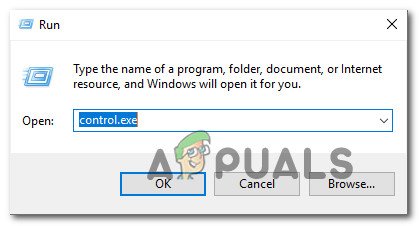
Çalıştır Komutu kullanarak Kontrol Paneline Erişim
- İçeride Kontrol Paneli, arama işlevini (sağ üst köşe) kullanarak ' cihaz ve yazıcılar '. Sonra tıklayın Cihaz ve Yazıcılar arama sonuçlarından.
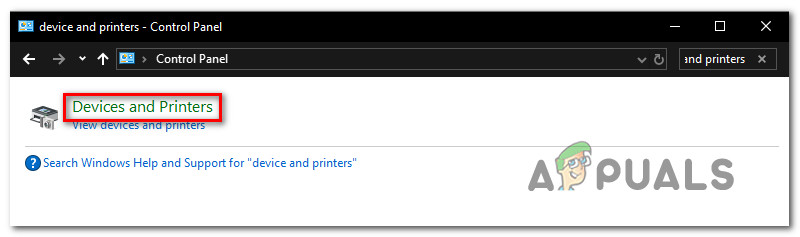
Aygıt ve Yazıcılar ekranına erişim
- İçinde Cihaz ve Yazıcılar ekranında sorun yaşadığınız yazıcıyı sağ tıklayın ve Yazıcı Özellikleri .
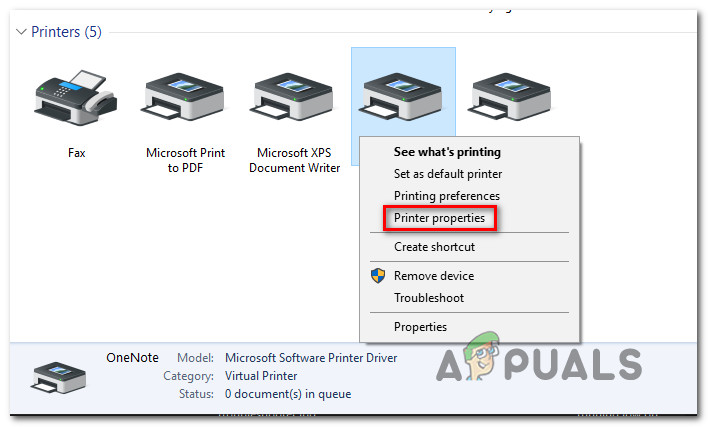
Yazıcı Özellikleri menüsüne erişim
- Yazıcınızın içinde Özellikleri ekrana gidin Paylaşım sekmesi.
- İçinde Paylaşım sekmesi, ile ilişkili kutuyu işaretleyerek başlayın Bu yazıcıyı paylaşın ve sonra bir ad belirleyin.
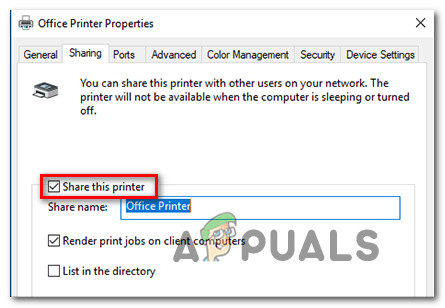
Yazıcıyı paylaşma
- Tıklayın Uygulamak değişiklikleri kaydetmek için bir şeyler yazdırmayı deneyin ve ' Yazıcınız beklenmedik bir yapılandırma sorunu yaşadı ”Hatası çözüldü.
Sorun hala devam ediyorsa, aşağıdaki sonraki yönteme geçin.
Yöntem 6: Sistem Geri Yükleme İşlemi Gerçekleştirme
Yazıcınız şimdiye kadar normal şekilde çalışıyorsa, bir güncelleme veya yüklemiş olabileceğiniz bazı üçüncü taraf uygulamaları onu bozmuş olabilir. Bu özel senaryo uygulanabilirse, büyük olasılıkla makinenizi tamamen çalışır duruma getirerek sorunu çözebileceksiniz.
Bunu yapmanın en hızlı ve en tahribatsız yolu Sistem Geri Yükleme'yi kullanmaktır. Bu yardımcı program, makinenizin durumunu zamandaki önceki bir noktaya döndürecektir. Bu sorun ortaya çıkmadan önce bir geri yükleme noktasına sahip olacak kadar şanslıysanız, ' Yazıcınız beklenmedik bir yapılandırma sorunu yaşadı 'Hatası çok kolay.
İşte yapmanız gerekenler:
- Basın Windows tuşu + R açmak için Çalıştırmak iletişim kutusu. Ardından yazın 'Rstrui' ve bas Giriş açmak için Sistem Geri Yükleme Yardımcı Programı .
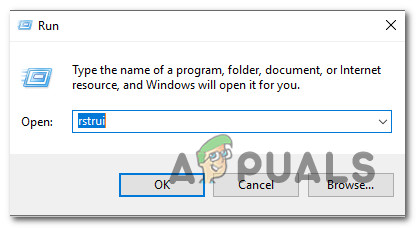
Çalıştır kutusu aracılığıyla Sistem Geri Yükleme sihirbazını açma
- İlkinin içinde Sistem Geri Yükleme ekran, tıklayın Sonraki.
- Bir sonraki ekranda, ilgili kutunun Daha fazla geri yükleme noktası göster kontrol edilir. Ardından, bu sorunun görünümünden daha eski bir geri yükleme noktası seçin ve Sonraki düğmesine bir kez daha.
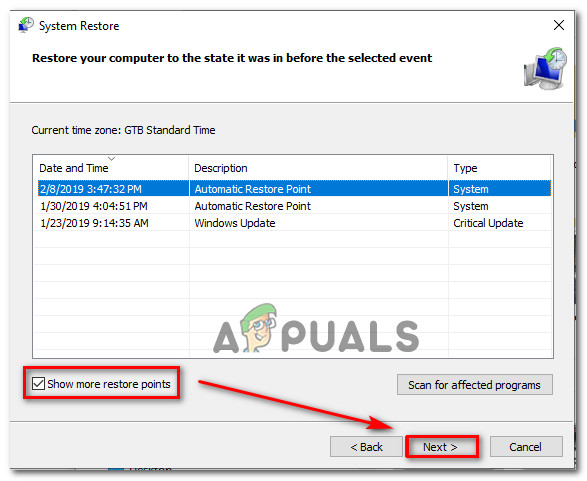
Sisteminizi zamandaki önceki bir noktaya geri yükleme
- Hit Bitiş geri yükleme prosedürünü başlatmak için. Düğmeye tıkladıktan kısa bir süre sonra bilgisayarınız yeniden başlatılacak ve eski durum bağlanacaktır.
- Bir sonraki başlatma tamamlandığında, bir şey yazdırmayı tekrar deneyin ve ' Yazıcınız beklenmedik bir yapılandırma sorunu yaşadı ”Hatası çözüldü.